Ovoz chiqarish qurilmasi kompyuter bilan ishlashda muhim komponent hisoblanadi. Odatda, bunday qurilmalarni ulash hech qanday muammo tug'dirmaydi, lekin muammolar paydo bo'lsa nima qilish kerak? Karnayni kompyuterga qanday ulash mumkin? Ovozli tizimni shaxsiy kompyuter bilan ulashda hech qanday tovush eng ko'p uchraydigan muammo hisoblanadi. Ammo muammoga nima sabab bo'lishi mumkin? Siz buni tushunishingiz kerak. Muammoning echimini topish uchun bu muammoning sabablari bilan tanishish kerak. Ko'p variant bo'lishi mumkin va siz ularning har biri haqida bilishingiz kerak. Bugun biz ovoz yo'qligining oltita sababi haqida gaplashamiz.
Ishlamaydigan dinamiklar
Ovoz tizimining yaxlitligini tekshirish birinchi navbatda foydalanuvchi e'tiborini tortishi kerak:
- Shoshayotgan foydalanuvchi simlarni unutib qo'ysa, shunday hodisalar bo'ladi.
- Ulanish noto'g'ri qilinganligi ehtimoli katta. Boshqacha aytganda, simlar noto'g'ri kirishga ulangan. Xulosa shuki, bu audio karta shaxsiy kompyuter bir nechta pim bor: yozish qurilmalari va ovoz chiqaruvchi qurilmalar uchun. Mikrofon chiqishi pushti, karnay esa yashil rangda. Hech narsani chalkashtirib yubormaslik uchun bunga e'tiboringizni qarating.
- Bundan tashqari, tez -tez ishlatib turganda, kirish joylari bo'shashib qolishi mumkin edi. Buni tuzatish uchun ularni to'g'rilang. Shu bilan birga, ulagichlarni changdan tozalash zarar qilmaydi.
- Ovoz uskunangizning ramkasiga qarang. Agar LEDlar o'chirilgan bo'lsa, karnaylarning o'zi quvvatlanmaydi. Ba'zida foydalanuvchilar qurilmani yoqishni unutishadi.
Albatta, yuqoridagi muammolarning barchasi oddiy, lekin ko'pincha muammolar aynan shu bilan bog'liq.
Sozlamalarda ovoz o'chirilgan yoki o'chirilgan
Ovozni kompyuterga qanday o'rnatish kerak? Ehtimol, muammo sozlamalarda operatsion tizim... Buni tekshirish uchun:
- "Ishga tushirish" tugmasini bosing va "Boshqarish paneli" ga o'ting. U erda "Uskunalar va tovushlar" bo'limini topishingiz kerak.
- Endi siz "Ovozlar" yorlig'iga o'tishingiz kerak. Bu sizning kompyuteringizga ulangan audio qurilmangizni ko'rsatishi kerak. Sichqoncha kursori yordamida kerakli dinamikani tanlang va ularning xususiyatlarini oching.
- "Umumiy" yorlig'i sizning oldingizda kengayishi kerak, unda siz qurilmalar aniqlangan va yoqilganligiga ishonch hosil qilishingiz kerak.
- Keyin "Darajalar" yorlig'iga o'ting. U erda joriy hajmdagi daromad ko'rsatiladi, bu 80-90%dan oshishi kerak.
- "Kengaytirilgan" yorlig'iga o'ting va ovozni tekshirishni faollashtiring. Agar siz hech narsa eshitmagan bo'lsangiz, sozlamalarni saqlang va davom eting.
- Ovoz balandligi sozlamalariga qaytishga harakat qiling va ovoz balandligiga qarang. Ehtimol, u o'chirilgan yoki minimal darajaga tushirilgan.
- Vaqt yaqinida o'ng pastki burchakda joylashgan dinamiklar yorlig'ini o'ng tugmasini bosing. U erda joriy ovoz balandligini tekshiring.
Muhim! Ma'ruzachilarning o'zi haqida unutmang. Ovoz balandligini boshqarish minimal darajaga o'rnatilishi mumkin.
Haydovchilar
Agar ular allaqachon ulangan bo'lsa, karnayni kompyuterga qanday o'rnatishim mumkin? Shaxsiy kompyuteringizda tegishli drayverlar o'rnatilmaganligi sababli ovoz eshitilmasligi mumkin. To'g'ri haydovchi versiyasi o'rnatilganligini aniqlash uchun:
- Boshqarish panelida joylashgan "Device Manager" ga o'ting. Sizga Ovoz, O'yin va Video qurilmalari yorlig'i kerak. Agar audio karta kompyuterga ulangan bo'lsa, u bu erda ko'rsatilishi kerak.
- Agar qurilmalar yonida sariq yoki qizil belgi bo'lsa, unda haydovchi noto'g'ri yoki umuman yo'q. "Everest" dasturidan foydalanishni tavsiya etamiz. Uning yordami bilan siz taxtangiz modelini bilib olishingiz va kerakli narsalarni yuklab olishingiz mumkin dasturiy ta'minot ma'ruzachilar uchun.
- Shunday qilib, karta o'rnatiladi, lekin u ishlaydi Windows tizimi uni hech qanday tarzda ko'rishni xohlamaydi. Bu muammoning ildizi hamma joyda bo'lishi mumkin. Qurilma noto'g'ri yoki noto'g'ri ulangan bo'lishi mumkin.
Muhim! Ko'pchilik Eng yaxshi usul- tozalash tizimli blok chang va teshikni puflang. Boshqacha qilib aytganda, muammo kompyuterning texnik qurilmalari bilan bog'liq va agar tozalash sizga yordam bermasa, biz mutaxassis xizmatlaridan foydalanishni tavsiya etamiz.
Boshqa muammolar
Agar siz haligacha muammoni hal qilmagan bo'lsangiz, ovoz muammolarining boshqa kamroq tarqalgan "manbalarini" ko'rib chiqing:
- Shaxsiy kompyuteringizda kodeklar bo'lmasligi mumkin. "K-Lite-ni yuklab oling va o'rnating Kodek to'plami”. Kodeklar bilan birga, siz ishlaydigan o'yinchini ham olasiz.
- Noto'g'ri BIOS sozlamalari... Kompyuterni qayta ishga tushirishga urinib ko'ring va yoqish paytida F2 yoki Del tugmalarini bosing. Sizning oldingizda BIOS menyusi ochiladi, unda siz "Uskuna" yorlig'ini topishingiz kerak (yorliqlarning nomi BIOS versiyasiga bog'liq) va agar u yoqilmagan bo'lsa, ovoz kartasini yoqing. Sozlamalarni saqlang va Windows -ni ishga tushiring.
- Virusli fayllar yoki zararli dastur. Virus sizning sevimli musiqangizni tinglashingizga to'sqinlik qiladi. Bu erda echim juda oddiy - har qanday antivirus dasturidan foydalanish kerak.
Bu ma'lumotlar karnaylarni kompyuteringizga o'rnatishga yordam berishi kerak. Shoshmang va ehtiyot bo'ling, shunda albatta muvaffaqiyat qozonasiz.
Ko'pincha, shaxsiy kompyuterning ishlashi paytida ovozning etishmasligi bilan bog'liq noxush holat yuzaga keladi. Va keyin savol tug'iladi: kompyuterda ovozni qanday yoqish kerak? Bu muammoning ikkita echimi bo'lishi mumkin. Birinchisi, buni o'zingiz hal qilishga harakat qiling. Bundan tashqari, buzilish ko'pincha ahamiyatsiz bo'ladi va uni uchinchi tomon yuqori malakali mutaxassislarni jalb qilmasdan o'z-o'zidan yo'q qilish mumkin. Ikkinchi variant - xizmat ko'rsatish markazining yordami. Bu yanada murakkab echim, va agar siz buni o'zingiz qila olmasangiz, uni ishlatishingiz kerak bo'ladi.
Kompyuterda ovozni qanday yoqish masalasini hal qilish uchun siz ulanishlarni tekshirishdan boshlashingiz kerak. Eshitish vositasi yoki karnay ulagichi ovoz kartasining yashil piniga qattiq ulangan bo'lishi kerak. Agar siz ovoz chiqarish uchun karnay yoki subwooferdan foydalanayotgan bo'lsangiz, quvvat manbasini tekshiring. Bu old paneldagi LED bilan signallanishi kerak. Agar LED o'chirilgan bo'lsa, tarmoq ulanishi tekshiriladi o'zgaruvchan kuchlanish... Shuningdek, karnay tizimini yoqish uchun almashtirish tugmachasini tekshirish kerak. Ba'zan u old tomonda, boshqa tizimlarda u orqa tomonda yashiringan. Agar kuchlanishni o'zgartirish va etkazib berishda hech qanday muammo bo'lmasa, keyingi qadam tekshiriladi, uni o'rta pozitsiyaga o'rnatish tavsiya etiladi. Bu ovoz balandligini minimal darajaga tushirish ehtimolini yo'q qiladi va kompyuterda ovozni yoqish tartibini ancha soddalashtiradi.
 Keyingi qadam, haydovchilarni o'rnatishning to'g'riligi va to'g'riligini tekshirish ovoz kartasi... Buning uchun "Mening kompyuterim" yorlig'iga o'ting va "Xususiyatlar" ni tanlang. Keyin biz "Device Manager" bandini tanlaymiz. Keyin "Ovozli qurilmalar" bo'limida biz drayverlarni o'rnatish to'g'riligini tekshiramiz. Agar hamma narsa to'g'ri bo'lsa, yaqin atrofda piktogramma yo'q. Agar piktogramma (masalan, undov belgisi) mavjud bo'lsa, siz drayverni qayta o'rnatishingiz kerak. Bu kompyuterda ovozni qanday yoqish masalasini hal qilish usullaridan biri.
Keyingi qadam, haydovchilarni o'rnatishning to'g'riligi va to'g'riligini tekshirish ovoz kartasi... Buning uchun "Mening kompyuterim" yorlig'iga o'ting va "Xususiyatlar" ni tanlang. Keyin biz "Device Manager" bandini tanlaymiz. Keyin "Ovozli qurilmalar" bo'limida biz drayverlarni o'rnatish to'g'riligini tekshiramiz. Agar hamma narsa to'g'ri bo'lsa, yaqin atrofda piktogramma yo'q. Agar piktogramma (masalan, undov belgisi) mavjud bo'lsa, siz drayverni qayta o'rnatishingiz kerak. Bu kompyuterda ovozni qanday yoqish masalasini hal qilish usullaridan biri.
 Keyinchalik, siz drayverni ishga tushirishingiz kerak.Buni vazifa panelida mos keladigan belgini sichqonchaning chap tugmasi bilan ikki marta bosish orqali bajarish mumkin. Ikkinchi variant - "Ishga tushirish" tugmasi, "Boshqarish paneli" va undagi tegishli belgini tanlash orqali. Ishga tushgandan so'ng, siz test oynasiga o'tishingiz va sichqonchaning chap tugmachasini bosish orqali chap va o'ng karnaylarning ishlashini tekshirishingiz kerak. Bu test yordamida siz karnay tizimiga signalning chiqishi va uning javobini tekshirishingiz mumkin.
Keyinchalik, siz drayverni ishga tushirishingiz kerak.Buni vazifa panelida mos keladigan belgini sichqonchaning chap tugmasi bilan ikki marta bosish orqali bajarish mumkin. Ikkinchi variant - "Ishga tushirish" tugmasi, "Boshqarish paneli" va undagi tegishli belgini tanlash orqali. Ishga tushgandan so'ng, siz test oynasiga o'tishingiz va sichqonchaning chap tugmachasini bosish orqali chap va o'ng karnaylarning ishlashini tekshirishingiz kerak. Bu test yordamida siz karnay tizimiga signalning chiqishi va uning javobini tekshirishingiz mumkin.
Agar o'tkazilgan manipulyatsiyalar ijobiy natija bermagan bo'lsa, u bilan bog'lanish mantiqan xizmat ko'rsatish markazi... Muammo ancha chuqurroq va uni mustaqil hal qilish deyarli mumkin emas. Agar siz mutaxassis bilan bog'lansangiz, u albatta akustikaning ishlamasligining sababini topadi va sizning kompyuter tizimingizni hayotga qaytaradi.
Boshqa har qanday qurilma singari, zamonaviy kompyuter ham sozlashni talab qiladi va bu sozlamalardan biri ovozni moslashtirishdir windows kompyuteri 7. Bugungi kunda ishlab chiqarilgan barcha kompyuter va noutbuklarda o'rnatilgan ovozli qurilma mavjud. Ushbu qurilma ovoz kartasi deb ataladi. Odatda, oddiy foydalanuvchi etarli ovoz sifati va o'rnatilgan sozlamalar diapazoniga ega ovoz kartasi... Musiqa ixlosmandlari rivojlangan sozlamalarga ega bo'lgan alohida ovoz kartasini sotib olishlari mumkin. Keling, ovozni qanday sozlashni ko'rib chiqaylik kompyuter oynalari Har ikkala holat uchun ham 7.
Kompyuter ovozining standart sozlamalari
Operatsion tizim o'rnatilganda, ovoz avtomatik ravishda windows 7 kompyuterida konfiguratsiya qilinadi, agar bunday bo'lmasa, "Vazifa menejeri" ni ochish va barcha qurilmalar yoqilganligini va ularning hammasida haydovchilar o'rnatilganligini tekshirish kerak. Agar mavjud bo'lsa undov belgisi haydovchilar o'rnatilmaganligini anglatadi - ularni ishlab chiqaruvchining veb -saytidan yuklab olish va o'rnatish kerak. Agar qurilma yonida qizil xoch bo'lsa, u o'chirilgan. Bir marta bosish bilan uni yoqing o'ng tugma"Yoqish" ni tanlab, sichqonchani qurilmaning ustiga bosing.
Kompyuterda ovoz yaxshi ekanligini ko'rsatuvchi belgi - ekranning o'ng pastki burchagidagi karnay belgisi.
Windows 7 kompyuterida ovozni o'rnatish uchun "Ishga tushirish" tugmasini bosing, Boshqarish paneliga o'ting va "Ovoz" belgisini toping. Boshqa sozlamalar bu erda amalga oshiriladi.

Keling, Windows 7 kompyuterida karnaylarni qanday o'rnatishni ko'rib chiqaylik. Ovoz oynasida, Ijro etish oynasida, Konfiguratsiya tugmasini bosing. Bu erda siz karnaylarning ovozini rasmdagi ularni bosish orqali tekshirishingiz mumkin.
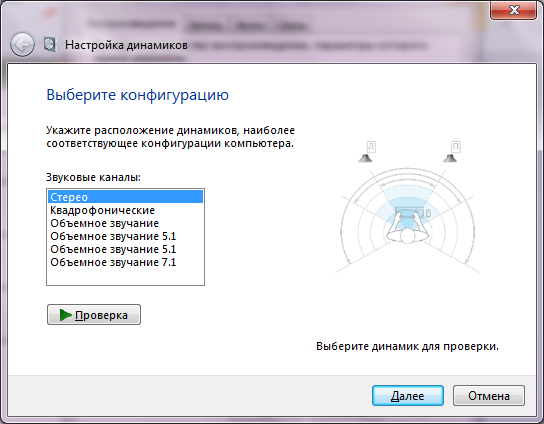
Hamma narsa ishlayotganiga ishonch hosil qilgandan so'ng, "Keyingi" tugmasini bosing va keyingi oynada to'liq diapazon va atrofdagi dinamiklarni sozlash uchun katakchani belgilang (agar mavjud bo'lsa). Yana "Keyingi" va "Bajarildi". Kompyuteringizda karnaylarni sozlash windows 7 tugallandi.
Keling, kompyuterda ovoz effektlarini qanday sozlashni ko'rib chiqaylik. Xuddi shu Ovoz oynasida, Ijro etish oynasida karnaylarni tanlang va Xususiyatlar -ni bosing.

Yangi oynada "Umumiy" yorlig'ida siz qaysi ulagichlar ulanganligini ko'rishingiz mumkin, "Darajalar" yorlig'ida siz karnay va mikrofonning ovozini sozlashingiz mumkin. Qo'shimcha funktsiyalar"Siz turli xil ovoz effektlarini yoqishingiz yoki o'chirishingiz mumkin.

OK ni bosish orqali sozlamalarni saqlang.
Windows 7 kompyuterida mikrofonni sozlash haqida ma'lumot olish uchun o'qing. Windows kompyuterida minigarnituralarni o'rnatish bo'yicha ko'rsatmalarni ko'ring.
Windows 7 noutbukida ovozni sozlash
 Keling, ovozni qanday sozlashni ko'rib chiqaylik noutbuk oynalari 7. Kompyuterdan farqli o'laroq, noutbukda ovozni qayta tiklash uchun o'rnatilgan dinamiklar mavjud. Windows 7 noutbukida karnaylarni qanday o'rnatish kerakligi haqidagi savolga javob beraylik. Biz shunga o'xshash tarzda boramiz: "Ishga tushirish", "Boshqarish paneli" va "Ovoz" orqali. Ochilgan oynada, Windows 7 kompyuteringizda ovozni o'rnatayotgandek, xuddi shunday sozlamalarni kiriting.
Keling, ovozni qanday sozlashni ko'rib chiqaylik noutbuk oynalari 7. Kompyuterdan farqli o'laroq, noutbukda ovozni qayta tiklash uchun o'rnatilgan dinamiklar mavjud. Windows 7 noutbukida karnaylarni qanday o'rnatish kerakligi haqidagi savolga javob beraylik. Biz shunga o'xshash tarzda boramiz: "Ishga tushirish", "Boshqarish paneli" va "Ovoz" orqali. Ochilgan oynada, Windows 7 kompyuteringizda ovozni o'rnatayotgandek, xuddi shunday sozlamalarni kiriting.
Noutbuklarda qiziqarli Fn tugmasi mavjud. Noutbuk klaviaturasiga diqqat bilan qarang va siz ba'zi tugmachalarda turli xil piktogramma borligini ko'rasiz. Bizni karnay piktogrammalari qiziqtiradi.
Fn tugmachasini va karnay ustidan chizilgan ovozni bosish ovozni o'chiradi. Ovoz balandligini oshirish yoki kamaytirish uchun karnay va o'q tugmalaridan foydalanish mumkin.
Ko'rib turganingizdek, windows 7 noutbukida karnayni qanday o'rnatish qiyin emas.
Kompyuterda ovozni dasturiy ravishda sozlash
Siz kompyuterda ovozni nafaqat standart vositalar yordamida sozlashingiz mumkin. Qoida tariqasida, ishlab chiqaruvchilar ovoz kartalari o'z qurilmalarini sozlash uchun yordamchi dasturlarni taqdim etadi. Realtek yordam dasturini ko'rib chiqing.
Realtek menejeri HD - bu Windows 7 kompyuteridagi ovozni sozlash dasturi.
V Windows qidiruvi Realtek HD menejeriga kiring. Dastur ochiladi. Bu erda barcha sozlamalar bir joyda to'plangan. Yoqilgan bosh sahifa karnay yoki naushnikni sozlashingiz mumkin. Ulagichlar va ulangan qurilmalarning turlari ham bu erda ko'rsatilgan. Slayderni siljitish orqali ovoz balandligini sozlang, shuningdek karnay balansini rostlang. Ochilgan ro'yxatdan dinamik konfiguratsiyasini tanlang va natijani darhol tinglang. "Ovoz effekti" yorlig'iga o'ting. Bu erda muhitni tanlang va "Ekvalayzer" bandida ijro etilgan musiqa turini tanlang. OK ni bosish orqali sozlamalarni saqlang. Xuddi shu dasturda siz mikrofonni sozlashingiz mumkin.

Bu yoki shunga o'xshash yordam dasturidan foydalanish kompyuteringizdagi ovoz sozlamalarini ancha soddalashtiradi.
Xulosa
Kompyuter va noutbuk bir xil qurilmalar, faqat noutbukda bir xil elektron komponentlar ko'proq joylashgan ixcham korpus... Shu sababli, windows 7 kompyuterida karnaylarni qanday o'rnatish yoki ovozni qanday yoqish muhim emas noutbuk oynalari 7 - hamma narsa xuddi shu sxema bo'yicha "Boshqarish paneli" ning "Ovoz" elementi orqali amalga oshiriladi.
Windows 7 kompyuteridagi ovozni sozlash dasturlari hali ham standartlardan ustun turadi Windows vositalari chunki ulardagi barcha sozlamalar bir joyda to'plangan. Standart degani sozlash uchun ancha vaqt kerak bo'ladi, chunki kerakli sozlamani qidirish kerak bo'ladi.
Zamonaviy o'rnatilgan ovoz chiplari, hatto undan foydalanishga ham imkon beradi standart sozlamalar, kompyuterda juda yaxshi musiqa yangrashiga erishish. V Kundalik hayot ovozni ko'paytirish yoki kamaytirish eng ko'p ishlatiladi. Ammo, agar siz musiqani sevsangiz, professional ovoz kartasi va Windows 7 kompyuteridagi ovozni maksimal darajada moslashtiradigan dasturlar foydasiga tanlov qilganingiz ma'qul.
Aniqlik uchun siz Windows 7 kompyuterida ovozni sozlash uchun videoni ko'rishingiz mumkin.
